
Co je svchost.exe ve Windows a proč je proces načítání procesoru takhle, často až 100%. Zabýváme se procesem svchost.exe ve Windows!
Sotva by to vyvolalo zvláštní zájem mezi uživateli počítačů, kdyby jeho pověst v rozkvětu XP, Vista a 7 nebyla narušena viry maskovanými jako tento systémový proces. Skutečný proces však často přináší problémy: může načíst procesor o 100%, a tím způsobit hrozivé brzdění počítače. Níže si povíme o svchost.exe: k čemu slouží, v jakých případech může způsobit 100% využití procesoru a ve kterém může být virem také hrozbou pro počítač.
Přečtěte si také, jak vyřešit problém, pokud je načítání disku způsobeno hostitelem služeb (místní systém).
1. Originální svchost.exe
Originální svchost.exe, hostitelský proces pro Windows, je důležitou součástí operačního systému, prostřednictvím kterého jsou načítány důležité systémové služby z dynamických DLL. Pro většinu těchto služeb je svchost.exe spuštěn samostatným procesem. Proto na kartě Podrobnosti správce úloh systému Windows 8.1 a 10 můžete zjistit aktivitu několika procesů najednou.
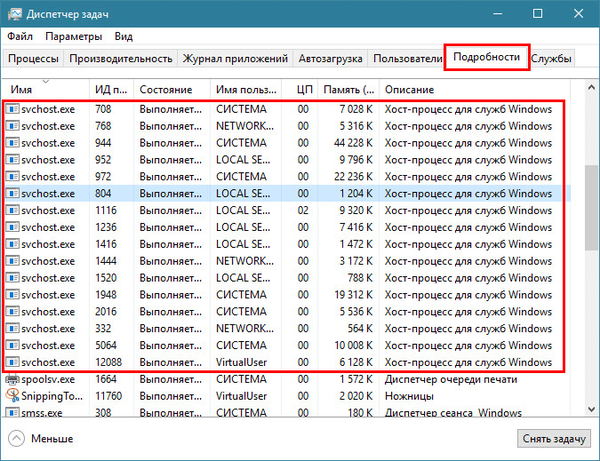
Ve Windows 7 lze všechny aktivní procesy vidět na kartě Správce úloh „Procesy“..
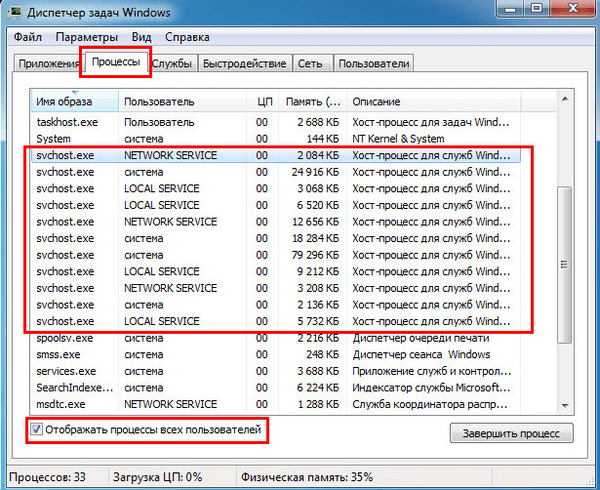
Svchost.exe pracuje s aktualizacemi, Windows Defender, správou napájení, síťovými připojeními, různými zařízeními připojenými k počítači a dalšími. V systémech Windows 7 a 8.1 jsou procesy svchost.exe spouštěny z názvů „Systém“, „MÍSTNÍ SERVIS“ nebo „Síťová služba“ a ve Windows 10 lze spuštění spustit také jménem aktuálního uživatele. Zahájena jménem uživatele, zajišťuje provoz služeb zodpovědných za synchronizaci pošty, kalendáře, kontaktů a dalších dat majitele účtu.
2. Proč svchost.exe načítá procesor 100%
Pokud nemluvíme o stálém využití procesoru o 100%, ale o jednotlivých obdobích projevu takového problému, může to být důvodem provedení operací na pozadí Windows. Jedná se zejména o aktualizace systému, automatickou údržbu, indexování obsahu disků po přeinstalování systému. V tomto ohledu jsou zvláště zranitelné nízkoenergetické procesory jako součást rozpočtu nebo stará počítačová zařízení. Problém s zatížením procesoru je řešen sám, respektive po dokončení operací. V některých případech bude pravděpodobně nutné vyřešit problém způsobený chybou instalace aktualizací systému Windows..
Dalším možným důvodem činnosti svchost.exe se zatížením systémových prostředků je přehřátí procesoru, problémy s pevným diskem nebo se síťovou deskou. Počítač musí být očištěn od prachu a zkontrolovat chyby pevného disku. Pravděpodobnost poškození síťové desky můžete vyloučit nebo potvrdit sledováním aktivity svchost.exe odpojeným síťovým kabelem.
Důvodem 100% zatížení procesoru může být porucha jedné ze služeb procesu svchost.exe. Mimochodem, toto se často vyskytuje na zařízeních, kde jsou nainstalovány pirátské modifikované sestavy Windows. Abyste zjistili, která je příčinná, musíte ji sledovat..
3. Sledování služeb
3.1. Správce úloh
Ve Správci úloh zjistíte, které služby jsou načteny procesorem. V problematickém procesu nazýváme kontextové menu a vybereme „Přejít na služby“.
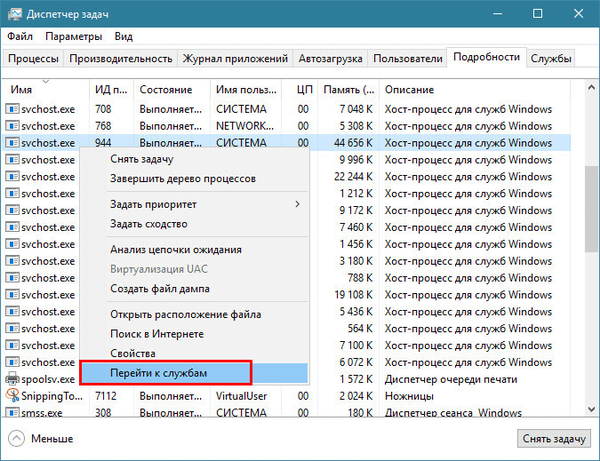
Okno dispečera se přepne na kartu Služby, kde budou zvýrazněny v bloku.
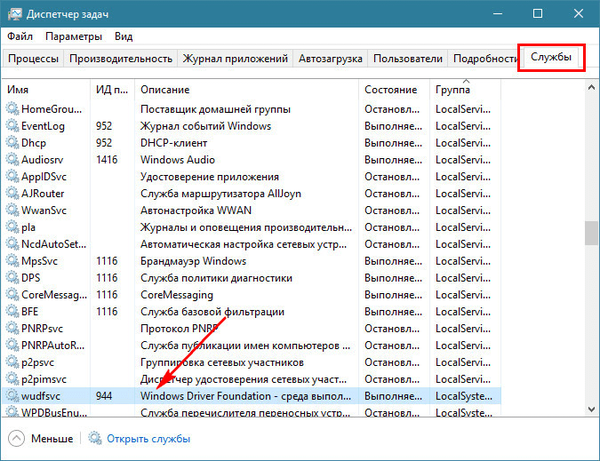
V kontextové nabídce vyvolané pro každou jednotlivou službu nabízejí Windows 8.1 a 10, kromě příkazů k zastavení a spuštění, které jsou omezeny na Windows 7, zejména vyhledávání informací o této službě na internetu. Na síti můžete zjistit, o jakou službu jde, jak s ní vyřešit problémy, a pokud se navrhuje zakázat ji jako řešení, může systém Windows plně fungovat. Pokud je počítač naléhavě potřebný a není čas pochopit podstatu problému, můžete zkusit problémovou službu zastavit pomocí příslušného příkazu v místní nabídce. Pokud jich je několik, budete muset prozkoumat vypnutí každého z nich.
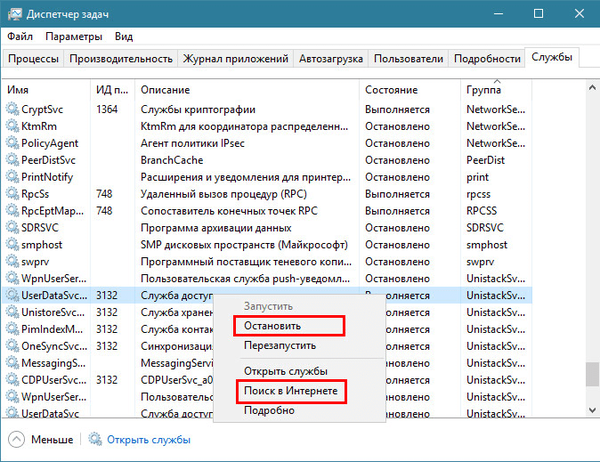
Nucené ukončení procesu svchost.exe ve správci úloh je plné modré obrazovky smrti. Při zastavení služeb je situace o něco jednodušší: všechny služby, které jsou důležité pro fungování systému, však nelze zakázat, přístup bude buď odepřen, nebo bude služba znovu spuštěna. Zastavené služby lze poté spustit příslušným příkazem v kontextové nabídce a po restartování počítače se samy spustí. Některé z nich, pokud přímo neovlivňují výkon systému, ale jejich zastavení ve správci úloh je nemožné, můžete zkusit zastavit v modulu snap-in „Services“ (services.msc). Správce úloh systému Windows 8.1 a 10 poskytuje rychlý přístup k tomuto modulu snap-in.
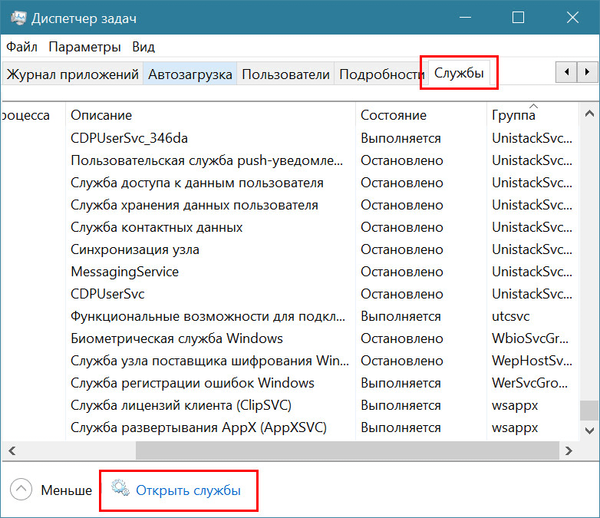
Dvojitým kliknutím na požadovanou službu se vyvolá její okno vlastností, ve kterém je zastaveno tlačítkem „Stop“.
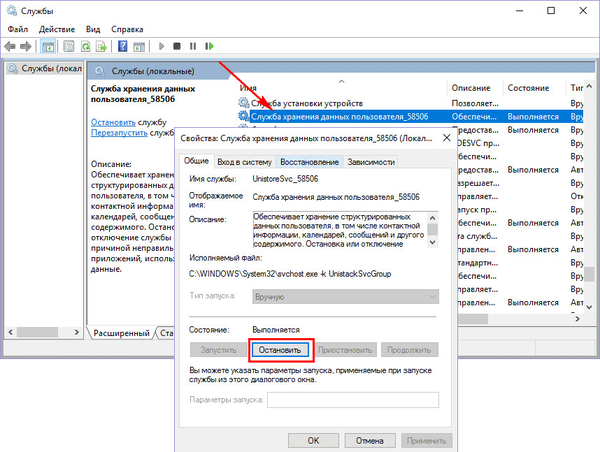
Pokud není možné zastavit příčinnou službu, můžete se pokusit snížit zatížení procesoru nastavením problému svchost.exe ve správci úloh nižší priority. V kontextové nabídce vyberte „Nastavit prioritu“ a poté - „Podprůměrný“ nebo „Nízký“. Takové řešení však nebude v každém případě účinné..
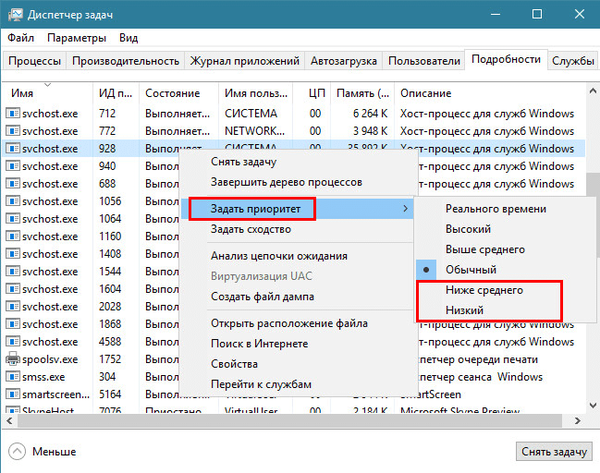
3.2. AnVir Task Manager
Pro některé může být výhodnější sledovat služby problémových procesů prostřednictvím alternativ k běžnému správci úloh systému Windows. Například ve Správci úloh AnVir ve stejném sloupci zobrazují tabulky s procesy své služby. Popis služby vybraného svchost.exe si můžete prohlédnout v bloku s podrobnými informacemi, které se objeví po dvojitém kliknutí na graf vybraného procesu.
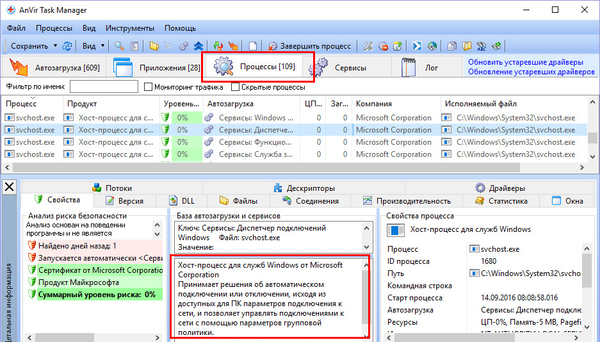
Můžete přímo přejít na procesní služby svchost.exe pomocí místní nabídky programu, klepnutím na tlačítko „Přejít“ a poté - „Přejít na službu“.
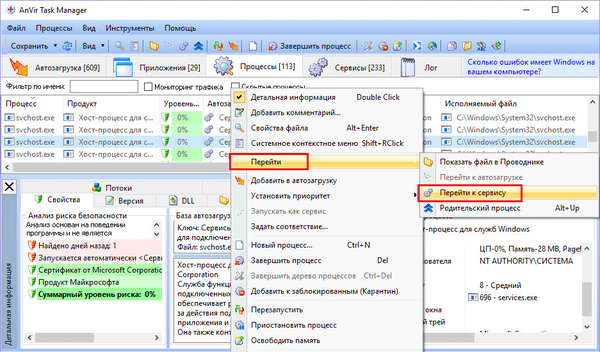
A již v kontextové nabídce pro služby Windows si můžete vybrat buď příkaz stop "Stop" nebo "Změnit typ spouštění", pak - "Zakázáno (karanténa)", pokud zastavení není možné. Zde v kontextovém menu pro každou jednotlivou službu můžete získat pomoc na internetu.
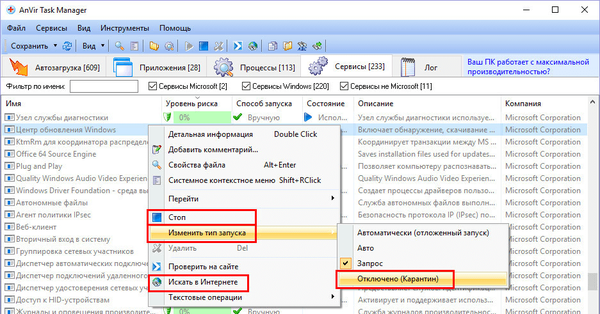
Je lepší provádět jakýkoli experiment s deaktivací služeb - alespoň prostřednictvím standardní funkce systému Windows, alespoň pomocí programů třetích stran - dříve vytvořený bod obnovení systému.
4. Univerzální nástroje pro odstraňování problémů se systémem Windows
Pokud nemůžete léčit příznaky, ale zabýváte se samotným problémem, mohou vám pomoci univerzální nástroje pro odstraňování chyb v systému Windows, například: čištění disku, čištění systémového registru, kontrola integrity systémových souborů (sfc / scannow). Čistý spouštěcí režim systému Windows pomůže určit, zda je činnost svchost.exe, která načítá procesor, spojena se systémovými službami. Problém může způsobovat softwarové služby třetích stran..
5. Viry maskované jako svchost.exe
Dnes jsou falešné procesy svchost.exe mnohem méně běžné než ve dnech relevantnosti pro systémy Windows XP, Vista a 7. Spisovatelé virů mohou maskovat svůj malware tak, jak jej nahrazují, například písmeno „asi“ nula, písmeno „t“ jedním, hraní s kombinací změny latinské cyrilice, přidání původní znaky do původní verze. Je možné, že svchost.exe sám o sobě je skutečný proces, ale jeho činnost, načítání systémových prostředků, je spojena s virem, který pronikl do systému. Viry maskované jako svchost.exe mohou načíst nejen procesor, ale také disk a RAM, aktivně absorbují internetový provoz, periodicky odpojují připojení k internetu a místní síť. Falešné procesy svchost.exe mají v systému další známky škodlivého softwaru - reklamu na webových stránkách, otevírání nevyžádaných webových stránek v prohlížeči, změnu nastavení systému Windows atd. Falešnost svchost.exe může být označena umístěním procesu, který lze spustit na jiné cestě než C: \ Windows \ System32 a C: \ Windows \ SysWOW64. Umístění procesního souboru můžete zjistit ve Správci úloh systému Windows v kontextové nabídce každé instance svchost.exe..
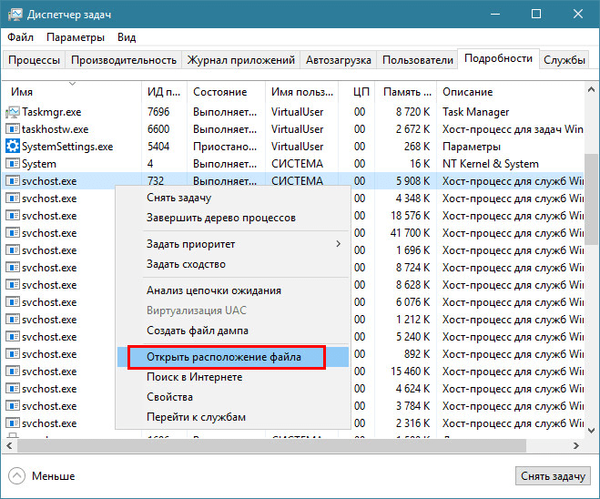
Ve Správci úloh AnVir je umístění souborů svchost.exe uvedeno ve sloupci tabulky "Spustitelný soubor". AnVir Task Manager navíc obsahuje samostatný sloupec s ukazatelem tzv. Úrovně rizika - verdikt tvůrců programu, založený na behaviorální analýze procesů.
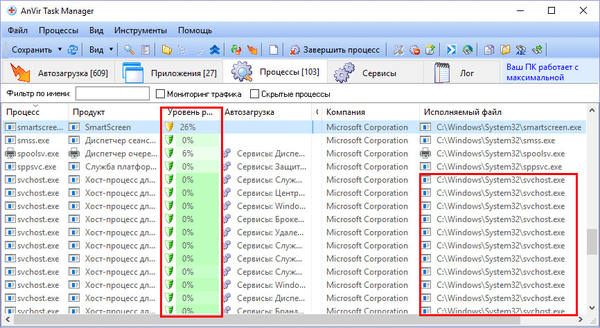
AnVir Task Manager pracuje ve spojení s webovou službou Google Virustotal.Com, na které lze každý aktivní proces zkontrolovat přímo z rozhraní programu pomocí možnosti „Zkontrolovat na místě“ v místní nabídce.
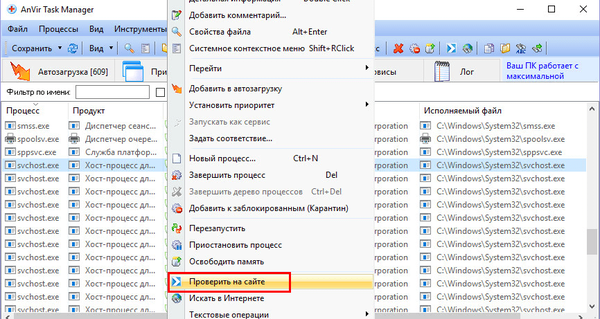
Problém s falešným procesem svchost.exe je vyřešen univerzálním způsobem pro všechny typy malwaru - skenování počítače antivirovým programem s pravidelně aktualizovanými databázemi a další prověřování zahrnující antivirový program od jiného vývojáře (s vynikajícími databázemi).
Přeji vám krásný den!











